Awesome Screenshot
Google Chromeには2,000を超える拡張機能があると言いますが、その中でも、最近イチオシの機能をご紹介します。
今回ご紹介するのは、ユーザーの評価でも上位であるAwesome Screenshot: キャプチャーと注釈です。
ページ全体や一部をキャプチャーし、各種の図形や文字で注釈をつけ、ワンクリックでアップロードして共有できます。
百聞は一見にしかず。
実際の使い方について、まとめてみましたので、ご覧ください。

まず、キャプチャーしたいページを表示します。
右上にAwesome Screenshotのマークがあります。
![]() ←このマークです。
←このマークです。
これをクリックすると以下のようなタブが現れます。

どの部分をキャプチャするかを選べます。
一番上は、現在表示されているエリアのみをキャプチャします。
真ん中は、エリアを選択してキャプチャが可能です。
一番下は、現在開いているページ全体をキャプチャできます。
これだけでも十分ですが、じつは、この先がイチオシの理由です。

なんと、キャプチャした画像にそのまま書込みが可能なのです。
使えるツールは、切り取り、四角枠、丸枠、矢印、棒線、手書き、モザイク、テキスト入力、色の変更。
これだけあれば、自由に書込んで、ページの校正は楽々です。
しかも、書込んだ内容もそのまま画像として吐き出してくれます。

完了ボタンを押すと、上記のような画面になり、画像をそのままディスクトップなどに保存ができます。
ちなみに、以下は保存した画像。

これさえあれば、WEB制作での修正依頼が簡単に出来ちゃいます。
是非、皆さんに使ってほしい機能の一つです。
ダウンロードはこちらから
-
前の記事
All in One SEO Pack 2010.11.11
-
次の記事
無断転載のすすめ(藤村正宏氏) 2010.11.20
